Gitti, CD yükleyicilerin günleri. Artık bir işletim sistemini kurmak veya onarmak için USB gibi daha uygun araçları kullanabilirsiniz. Bilgisayarı yeniden başlatmak ve onarmak için nasıl kullanabileceğinizi size göstereceğiz.
Varsayılan olarak, Windows başlatma sırasında herhangi bir hatayı algılamaya çalışacaktır ve varsa normalde otomatik olarak güvenli moda önyükleme olacaktır. sorunlar. Bununla birlikte, Windows 10'un güçlü bir kendini kurtarma aracı olmasına rağmen, kurşun geçirmez değildir.
BootableUSBs
Çevresinde önyüklenebilir bir USB'nin yatmasını istemenin iyi bir nedeni var. PC'nizin çökmesi ve artık kendi başına önyüklemesi yapmaması durumunda, USB sürücüyü kurtarma sistemi olarak kullanabilirsiniz.

Yeni bir ürüne sahip olmak gibi , taşınabilir bir işletim sistemi ile tam bir Windows kurulum sıkıntısı yaşamak zorunda kalmadan sizinle. Tercih ettiğiniz ayarları ve araçları istediğiniz bilgisayarda kullanabilirsiniz. Bazıları keylogger ve virüslere karşı sunduğu güvenlik için önyüklenebilir USB kullanırlar.
Harici bir sabit disk sürücüsü ayrıca standart bir USB yerine de çalışır.
Gereksinimler
Siz devam etmek için aşağıdakileri yapmanız gerekir:
In_content_1 tümü: [300x250] / dfp: [640x360]->Windows işletim sistemini doğrudan Microsoft’un web sitesinden indirin. Ancak tüm özelliklerini etkinleştirmek ve işletim sistemine yasal olarak sahip olmak için bir ürün anahtarına ihtiyacınız olacak.
Createa Bootable Drive
DiskPart ve komut istemiyle, herhangi bir işletim sistemi ile önyüklenebilir bir USB oluşturabilirsiniz sisteme takılı.
Bilgisayarınıza veya dizüstü bilgisayarınıza önyüklenebilir bir USB flash sürücü takın. Başlat'ı tıklayarak, cmdyazıp ardından Komut İstemi'ni sağ tıklayıp Yönetici Olarak Çalıştır' ı seçerek bir yönetici Komut İstemi açın.
DISKPARTyazın ve Enter'a basın. Bu, Windows DiskPart’i başlatacak.
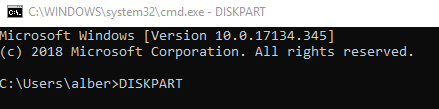
Bir sonraki komut satırında, kullanılabilir depolama cihazlarını görüntülemek için LIST DISKyazın. Hangi depolama aygıtının taktığınız USB sürücüsüne atıfta bulunduğunu belirleyin.
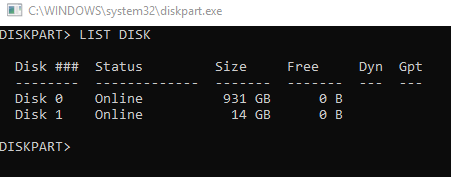
Emin değilseniz Başlat'ı tıklayıp Disk Yönetimi'ni yazabilirsiniz. Ardından Sabit Disk Bölümleri Oluştur ve Biçimlendir'i tıklayın. Disk Yönetimi'nde, altında listelenen Çıkarılabilirolan diskin numarasını arayın. Ayrıca sürücünün boyutuna bakarak da onaylayabilirsiniz.
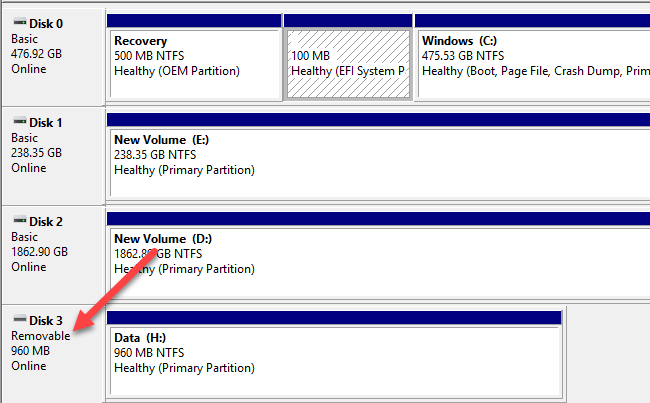
Komutu
Yeni bir satıra TEMİZyazın ve girin. Bu komut USB içeriğini kaldırır, böylece tüm dosyalarınızı yedeklediğinizden emin olursunuz.
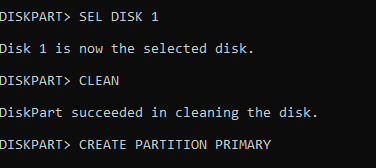
Şimdi sürücüye katılıyoruz. Bir dizi komut gireceğiz. Her birinin ardından Entertuşuna bastığınızdan emin olun. CREATE PARTITION PRIMARYyazın. Ardından ana bölümü seçmek için LIST PARyazın. Bölümü etkinleştirmek için ACTIVE
USB biçimini FORMAT yazarak biçimlendirebiliriz. FS = FAT32 LABEL = “ABC” HIZLI GENEL YOLUburada “ABC”, USB sürücünüz için atamak istediğiniz addır. Ayrıca ASSIGNkodunu girerek otomatik olarak USB'nize bir sürücü harfi atayabilirsiniz.

İşiniz bittiğinde, hem DiskPart hem de Komut İstemi'nden çıkabilirsiniz. Windows ISO dosyasını önyüklenebilir sürücünüze sürükleyip bırakın.
Önyükleme Sırasını Değiştirme
Sonra, önyüklenebilir USB'nizi kullanmak istiyorsanız PC'nizdeki önyükleme sırasını değiştirin yapmanız gerekir. Bunu BIOS ayarlarınıza giderek yapabilirsiniz. Önyükleme menüsünde arama yapmanız ve Önyükleme veya Önyükleme Sırası'nı aramanız gerekir (her bilgisayar farklıdır).
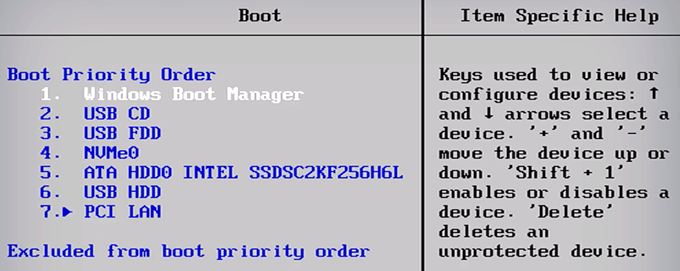
Bir zamanlar orada USB sürücünüzü seçin ve bilgisayarınızı bu aygıttan başlatmasını emredin. Önyükleme sürücülerinin sırasını taşıyarak önyükleme sırasını kalıcı olarak değiştirebilirsiniz. Bu şekilde, isterseniz bilgisayarınızı her zaman USB sürücünüzden açabilirsiniz,
ESC'ye basarak BIOS'tan çıkın. Bilgisayar açıldığında, makinenize bağlı yeni önyüklenebilir USB sürücüsünü algılamalı ve işletim sistemini yüklemeye başlamalıdır.
Bu noktada, mevcut işletim sisteminizi onarmak için kullanabilirsiniz veya isterseniz işletim sisteminin yeni bir kopyasını yükleyin. Enjoy!